Preguntas Frecuentes |
 Anterior |
 Siguiente |
En esta sección se responden las preguntas frecuentes sobre el inicio de Discoverer Viewer. Contiene los siguientes temas:
-
"Cómo Crear y Guardar Información de una Conexión de Discoverer"
-
"Cómo Cambiar el Nivel de Usuario Final para una Conexión de Discoverer"
-
"¿Qué Diferencia Hay entre la Contraseña de Conexión Única y la de Discoverer?"
¿Qué Es el Nivel de Usuario Final (EUL)?
El EUL es una vista intuitiva y centrada en los negocios de la base de datos relacional que utiliza términos que le resultan familiares y que puede entender fácilmente. El EUL le oculta la complejidad que suele estar asociada a las bases de datos, lo cual le permite centrarse en los temas relacionados con los negocios en lugar de los temas relacionados con el acceso a los datos.
El gestor de Discoverer crea el EUL para que se muestre una vista descriptiva de la base de datos al utilizar Discoverer.
Si inicia Discoverer utilizando una conexión pública, el gestor de Discoverer especificará un EUL. Si crea una conexión propia, debe seleccionar el EUL o aceptar el EUL por defecto que se le ha asignado (para obtener más información, consulte "Cómo Crear y Guardar Información de una Conexión de Discoverer").
¿Qué Son las Cuentas de Base de Datos?
Para utilizar Discoverer, necesita una cuenta de base de datos que le permita conectarse a Discoverer. Puede almacenar detalles de la cuenta de base de datos en una conexión de Discoverer junto con los valores de idioma y EUL.
Nota: Si la organización utiliza una conexión única (sistema que permite a los usuarios conectarse una sola vez para acceder a varias aplicaciones), también necesitará una cuenta de conexión única. Si no está seguro de si la organización utiliza una conexión única, póngase en contacto con el gestor de Discoverer. Para obtener más información, consulte "¿Qué Es una Conexión Única?".
Una cuenta de base de datos se compone de dos segmentos de información:
-
Un nombre de usuario: Abreviatura con la que la base de datos identifica al usuario. Por ejemplo: video5 o marketing.
-
Una contraseña: Clave secreta que ha utilizado para autenticar su nombre de usuario. El administrador de la base de datos crea una contraseña inicial. Para mantener protegidos los datos de la organización, no revele su contraseña a otra persona ni la escriba para que los demás puedan verla (para obtener más información, consulte "¿Cuándo y Por Qué Es Necesario Cambiar la Contraseña?").
Cómo Crear y Guardar Información de una Conexión de Discoverer
Puede crear y guardar la información de conexión en una nueva conexión privada de Discoverer cuando desee iniciar Discoverer utilizando los detalles de conexión que no haya guardado anteriormente.
Para crear y guardar información de una conexión de Discoverer:
-
Acceda a la página de conexiones de Discoverer (para obtener más información, consulte "Cómo Mostrar la Página de Conexiones de Discoverer Viewer").
-
Haga clic en Crear Conexión para que aparezca la página Crear Conexión: Detalles de Conexión.
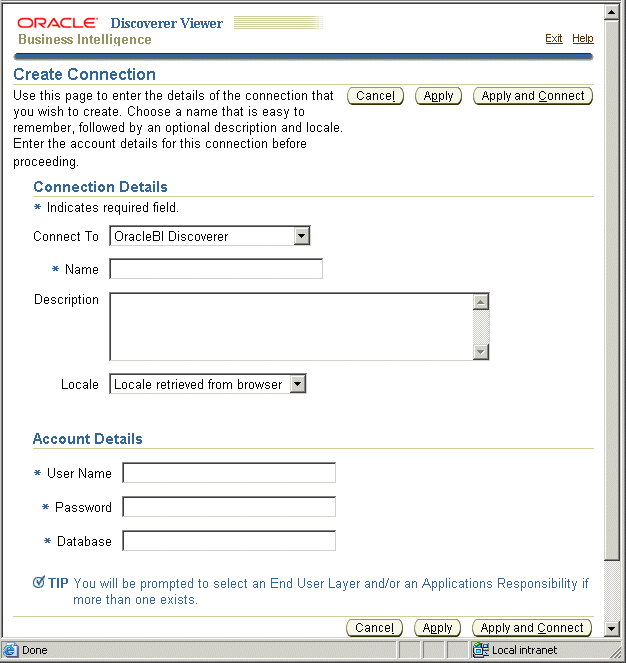
Descripción de la ilustración cm_1.gif
-
Seleccione el tipo de usuario con el que se desea conectar:
-
Para crear una conexión relacional, seleccione OracleBI Discoverer en la lista desplegable Conectar a.
-
Para crear una conexión multidimensional, seleccione OracleBI Discoverer para OLAP en la lista desplegable Conectar a.
-
Para crear una conexión para acceder a datos de un entorno de Aplicaciones Oracle, seleccione Aplicaciones Oracle en la lista desplegable Conectar a.
-
-
Introduzca un nombre de conexión por el que desea identificar la nueva conexión en el campo Nombre de Conexión.
El nombre de conexión aparecerá en la columna Conexiones de la página Conexión a Discoverer Viewer.
-
(Opcional) Introduzca una descripción de la conexión en el campo Descripción de la Conexión.
Por ejemplo, puede que desee agregar los nombres de los libros de trabajo que utilizará la conexión para realizar el acceso.
-
Seleccione el idioma que desea utilizar de la lista desplegable Código Local.
-
Especifique el nombre de usuario, la contraseña y los detalles de la base de datos para la conexión que desea crear.
Indicación: Si no está seguro de qué nombre de usuario, contraseña o detalles de la base de datos debe introducir, póngase en contacto con el gestor de Discoverer.
Nota: Si ha seleccionado Aplicaciones de Oracle en la lista desplegable Conectar a, OracleAS Single Sign-On se activa para Discoverer y la lista desplegable Conexión Soportada (definida en Oracle Application Server Control) se define en TRUE, Discoverer muestra sólo el campo Base de Datos. El nombre de usuario y la contraseña (si son necesarios), tendrán que seleccionarse o introducirse en páginas posteriores.
-
Guarde los detalles realizando una de las siguientes acciones:
-
Haga clic en Aplicar para guardar los detalles especificados y volver a la lista Conexiones.
-
Haga clic en Aplicar y Conectar para guardar los detalles especificados e iniciar Discoverer Viewer utilizando los detalles de conexión especificados.
Nota: Si ha seleccionado Aplicaciones de Oracle en la lista desplegable Conectar a, OracleAS Single Sign-On se activa para Discoverer y el valor Conexión Soportada (definido en Oracle Application Server Control) se define en TRUE, Discoverer muestra la página Seleccionar Usuario o Introducir Nombre de Usuario y Contraseña.
-
-
Si ha seleccionado Aplicaciones de Oracle en la lista desplegable Conectar a, realice lo siguiente:
-
Seleccione un nombre de usuario (si se muestra el icono de linterna) o introduzca un nombre de usuario en el campo Usuario.
Nota: El campo Usuario sólo aparece para los usuarios de SSO con más de un nombre de usuario de Aplicaciones Oracle asociado o para los usuario de Aplicaciones Oracle que no sean de SSO.
-
Introduzca una contraseña en el campo Contraseña (no aparece para un usuario de SSO si ha seleccionado un nombre de usuario mediante el icono de linterna).
-
Haga clic en Aplicar para guardar los detalles especificados.
-
-
Si ha seleccionado Aplicaciones Oracle en la lista desplegable Conectar a y el usuario tiene más de una responsabilidad de Aplicaciones Oracle, aparece la página Seleccionar Responsabilidad de Aplicaciones Oracle. Realice lo siguiente:
-
Seleccione una responsabilidad de la lista desplegable Aplicaciones Oracle.
-
Haga clic en Aplicar para guardar los detalles especificados.
-
-
(Sólo datos relacionales) Si el usuario tiene acceso a más de un Nivel de Usuario Final, aparece la página Crear Conexión: Nivel de Usuario Final. Realice los siguientes pasos:
-
Seleccione un Nivel de Usuario Final de la lista desplegable Nivel de Usuario Final.
-
Haga clic en Aplicar para guardar los detalles especificados.
Si ha hecho clic en Aplicar, aparece la página Conexión a Discoverer Viewer. La nueva conexión que acaba de crear se incluye en la lista de conexiones. Para iniciar Discoverer Viewer mediante la conexión que ha creado, haga clic en el nombre de la nueva conexión de la lista Conexión.
Si ha hecho clic en Aplicar y Conectar, Discoverer Viewer se inicia y solicita que seleccione el libro de trabajo y la hoja de trabajo que se abre.
-
Cómo Editar una Conexión de Discoverer
Puede editar una conexión de Discoverer cuando desee cambiar los detalles de la conexión almacenados en dicha conexión. Por ejemplo, puede que desee cambiar el nombre de usuario que utiliza para iniciar Discoverer Viewer.
Para editar una conexión de Discoverer:
-
Acceda a la página de conexiones de Discoverer Viewer (para obtener más información, consulte "Cómo Mostrar la Página de Conexiones de Discoverer Viewer").
-
Haga clic en el icono de lápiz en la columna Actualizar junto al nombre de la conexión que desea editar.
Indicación: Para confirmar que está utilizando la conexión correcta, haga clic en Mostrar en la columna Detalles para que aparezca más información sobre una conexión. Para ocultar información adicional, haga clic en Ocultar.
Aparece la página Actualizar Conexión.
-
Cambie los detalles de la conexión según sea necesario.
-
Guarde los detalles realizando una de las siguientes acciones:
-
Haga clic en Aplicar para guardar los detalles introducidos y volver a la lista Conexiones.
-
Haga clic en Aplicar y Conectar para guardar los detalles introducidos e iniciar Discoverer Viewer utilizando los detalles de conexión que ha especificado.
-
-
Si el usuario tiene acceso a más de un Nivel de Usuario Final, aparece la página Crear Conexión: Nivel de Usuario Final. Realice los siguientes pasos:
-
Seleccione un Nivel de Usuario Final de la lista desplegable Nivel de Usuario Final.
-
Haga clic en Aplicar para guardar los detalles especificados.
-
Si ha hecho clic en Aplicar, aparece la página Conexión a Discoverer Viewer. La nueva conexión que acaba de crear se incluye en la lista de conexiones. Para iniciar Discoverer Viewer mediante la conexión que ha creado, haga clic en el nombre de la nueva conexión de la lista Conexión.
Si ha hecho clic en Aplicar y Conectar, Discoverer Viewer se inicia y solicita que seleccione el libro de trabajo y la hoja de trabajo que se abre.
Notas
-
Sólo puede editar conexiones privadas que haya creado usted mismo. No puede editar conexiones públicas creadas por el gestor de Discoverer.
Cómo Suprimir una Conexión de Discoverer
Puede suprimir una conexión de Discoverer cuando desee eliminar los detalles de la conexión permanentemente. Por ejemplo, puede que desee suprimir una conexión que ya no necesita.
Para suprimir una conexión de Discoverer:
-
Acceda a la página de conexiones de Discoverer Viewer (para obtener más información, consulte "Cómo Mostrar la Página de Conexiones de Discoverer Viewer").
-
Haga clic en el icono de papelera en la columna Suprimir junto al nombre de la conexión que desea suprimir para visualizar el recuadro de diálogo Confirmación.
Indicación: Para confirmar que está suprimiendo la conexión correcta, haga clic en Mostrar en la columna Detalles para que aparezca más información sobre una conexión. Para ocultar información adicional, haga clic en Ocultar.
-
Haga clic en Sí en la página de confirmación para suprimir la conexión y volver a la página Conexión a Discoverer Viewer.
Notas
-
Sólo puede suprimir conexiones privadas que haya creado usted mismo. No puede suprimir conexiones públicas creadas por el gestor de Discoverer.
¿Qué Son las Conexiones Públicas?
Las conexiones públicas son conexiones de Discoverer creadas por el gestor de Discoverer. Este tipo de conexiones permiten iniciar Discoverer Viewer y acceder a los libros de trabajo sin tener que crear sus propias conexiones.
No puede editar o suprimir conexiones públicas. Sólo el gestor de Discoverer puede crear, editar y suprimir estas conexiones.
¿Qué Son las Conexiones Definidas por el Usuario?
Las conexiones definidas por el usuario (conocidas también como conexiones privadas) son las conexiones de Discoverer creadas por usted. Puede editar y suprimir conexiones privadas. Sólo puede acceder, editar y suprimir las conexiones privadas que haya creado usted mismo.
¿Cuándo y Por Qué Es Necesario Cambiar la Contraseña?
Normalmente, tendrá que cambiar su contraseña de forma periódica para mantener la seguridad de los datos.
El gestor del sistema especifica el tiempo que puede mantener la misma contraseña antes de su vencimiento. Es decir, cuánto tiempo puede mantener la contraseña antes de cambiarla.
Si su contraseña ha vencido, al iniciar Discoverer Viewer se le solicitará que introduzca una nueva contraseña. Al conectarse a Discoverer Viewer, puede que se le advierta que la contraseña vencerá dentro de un número concreto de días. Si no cambia la contraseña durante este período, se le solicitará que introduzca una nueva contraseña cuando la anterior haya vencido.
También es importante que cambie la contraseña si cree que otra persona la sabe.
Cómo Cambiar la Contraseña para una Conexión
Puede cambiar la contraseña para una conexión cuando dicha contraseña:
-
Ha vencido.
-
Está a punto de vencer.
-
Otro usuario la sabe.
Para cambiar la contraseña para una conexión:
-
Acceda a la página de conexiones de Discoverer Viewer (para obtener más información, consulte "Cómo Mostrar la Página de Conexiones de Discoverer Viewer").
-
Haga clic en el icono Actualizar situado junto a la conexión de la que desea cambiar la contraseña.
-
Haga clic en Cambiar Contraseña de Base de Datos.
-
En el campo Contraseña, introduzca la contraseña de la base de datos actual para el nombre de usuario actual.
-
En el campo Contraseña Nueva, introduzca la nueva contraseña de la base de datos para el nombre de usuario actual.
-
En el campo Verificar Contraseña, vuelva a introducir la nueva contraseña de la base de datos para el nombre de usuario actual.
-
Haga clic en Terminar.
Aparece la página Conexión a Discoverer Viewer. Ya puede utilizar la conexión para iniciar Discoverer Viewer.
Notas
-
Si cualquier detalle de la contraseña no fuera válido, aparecerá un mensaje de error con un consejo para saber qué valor cambiar.
Cómo Cambiar el Nivel de Usuario Final para una Conexión de Discoverer
Puede cambiar el EUL para una conexión de Discoverer cuando desee que la conexión que inicie Discoverer utilice un EUL diferente (para obtener más información, consulte "¿Qué Es el Nivel de Usuario Final (EUL)?").
Para cambiar el EUL para una conexión de Discoverer:
-
Acceda a la página de conexiones de Discoverer Viewer (para obtener más información, consulte "Cómo Mostrar la Página de Conexiones de Discoverer Viewer").
-
Haga clic en el icono Actualizar situado junto a la conexión de la que desea cambiar el Nivel de Usuario Final (EUL).
-
En el campo Contraseña, introduzca una contraseña válida para la conexión de Discoverer.
-
Haga clic en Continuar.
-
Si el nombre de usuario de la conexión actual de Discoverer tiene acceso a más de un Nivel de Usuario Final, aparece la página Seleccionar Nivel de Usuario Final para la Conexión de Discoverer. Realice los siguientes pasos:
-
Seleccione un Nivel de Usuario Final de la lista desplegable Nivel de Usuario Final.
-
Haga clic en Terminar.
Aparece la página Conexión a Discoverer Viewer. Ya puede utilizar la conexión para iniciar Discoverer.
-
Notas
-
Si el nombre de usuario no tiene acceso a más de un Nivel de Usuario Final, no podrá cambiar el Nivel de Usuario Final por defecto.
-
Si la contraseña no fuera válida, aparecerá un mensaje de error con un consejo para saber qué valor cambiar.
¿Qué Es una Conexión Única?
La conexión única es una función que permite a los usuarios conectarse una vez para acceder a muchas aplicaciones diferentes.
¿Qué Diferencia Hay entre la Contraseña de Conexión Única y la de Discoverer?
Si la organización utiliza la conexión única, la contraseña de Discoverer se diferencia de la contraseña de conexión única en que:
-
La contraseña de conexión única autentica el nombre de usuario de la conexión única.
-
La contraseña de Discoverer autentica su nombre de usuario de Discoverer.
-
Con una conexión única puede conectarse utilizando varias conexiones diferentes de Discoverer.